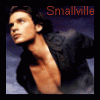Un tuto bien plus simple est disponible à cette adresse
L'avancée du hack Wii U va vite, et un mois après sa sortie, le cIOS d2x v10 est disponible pour vous permettre de lancer les loaders permettant de booter les ISO Wii. On rappel bien sur que LS n'est pas responsable en cas de brick de votre console.
Pour ce tuto on aura besoin de :
- Une Wii U avec homebrew channel et l'IOS236 installé
- Une carte SD et un adaptateur pour le brancher à un PC (formatée en FAT16 ou FAT32 2Go maximum. Pas de SDHC)
- Une Wiimote Sans Motionplus
- FS Toolbox 4.1.0 pour dumper votre NAND disponible à cette adresse
- ShowMiiWads 1.4 pour créer les 3 .WAD disponible à cette adresse
- d2x cIOS Installer 2.2 disponible à cette adresse
- La dernière version de cIOS d2x (actuellement cIOS d2x v10 beta 53 alt) disponible à cette adresse
- Wiiflow v4.0.5 disponible à cette adresse
- Une ISO Wii disponible ... Ah non pardon ^^
1 - Installation de Homebrew Channel et l'IOS236
2 - Dump de votre NAND
3 - Création de vos .WAD (IOS56-64-v5918.wad, IOS57-64-v6175.wad et IOS58-64-v6432.wad)
4 - Installation du cIOS d2x v10 avec d2x cIOS Installer v2.2
5 - Installation d'un loader et lancement d'une ISO Wii ^^
On y va !
1 - Installation de Homebrew Channel et l'IOS236
Avant de commencer, on aura besoin d'une Wii U avec homebrew channel et l'IOS236 d'installé. Pour cela, j'ai déjà fait 2 tutos très clairs que je ne vais pas recopier, puisque déjà disponibles à ces adresses :
1a : Installer Homebrew Channel puis des homebrews avec HackMii Installer sur le Wii mode de sa Wii U
1b : Installer l'IOS236 puis installation des fichiers .WAD sur le WiiMode de votre Wii U
Une fois que votre Wii U est prête (si c'est pas déjà fait), on commence le tuto dans le vif du sujet.
2 - Dump de votre NAND
Pour dumper votre nand, on va utiliser FS Toolbox 4.1.0. Une fois extrait, placez le dossier fstoolbox qui contient le boot.dol dans le dossier apps de votre carte SD. L'arborescence donne :
CarteSD:\apps\fstoolbox\boot.dol
On lance Homebrew Channel, puis FS Toolbox 4.1.0 :
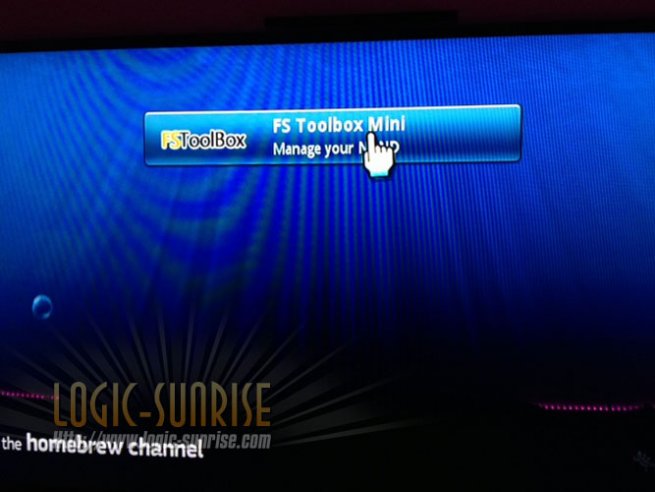
On arrive sur FSTB 4.1.0. On appuie sur la touche 1 "Dump entire directory" :
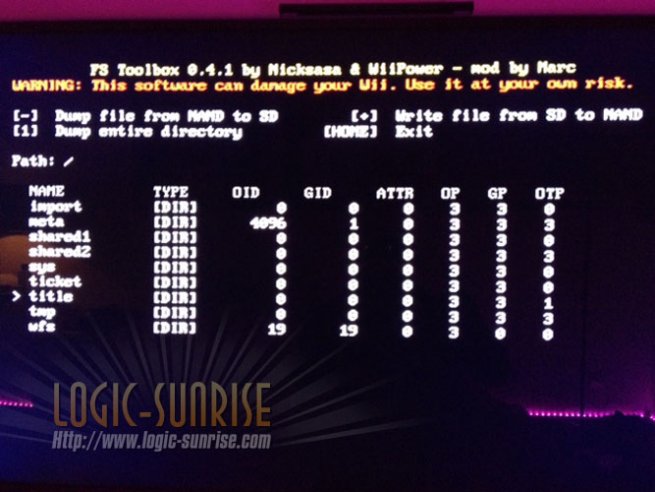
Ensuite pressez A pour commencer le dump :
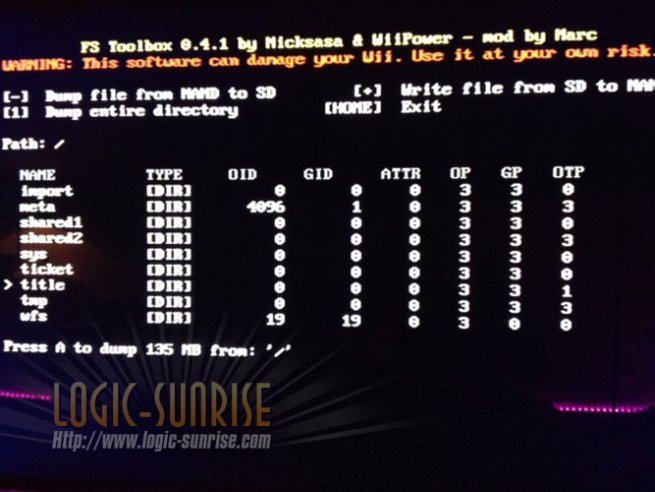
FSTB aura au préalable créé un dossier FSTOOLBOX à la racine de votre carte SD. Tous les fichiers seront dumpés dedans. Cela commence :
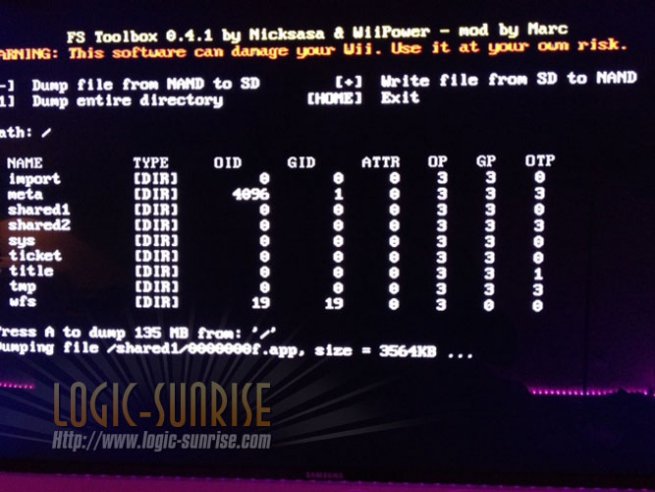
Puis cela se finit :
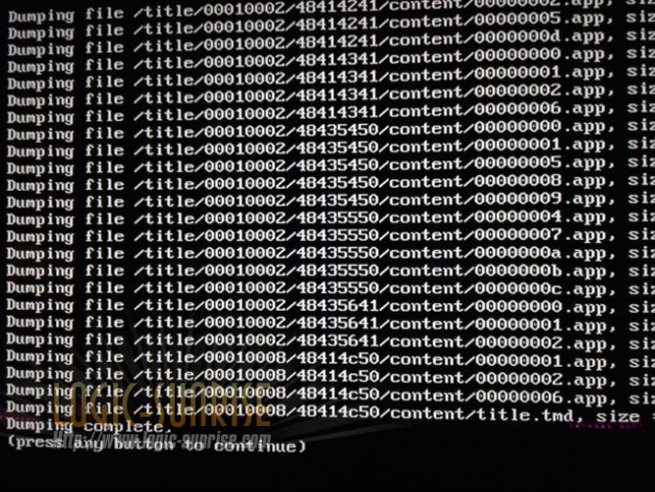
Une fois le dump fini, revenez sur homebrew channel, et on passe sur notre PC muni de notre Carte SD et de son dump.
Et voilà, nous avons notre dump complet sur carte SD :
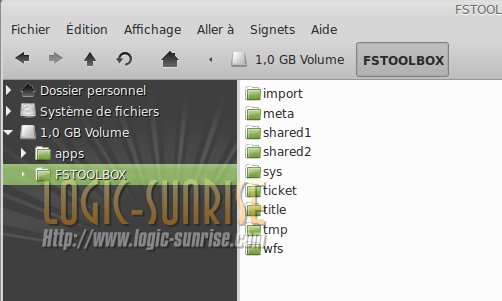
3 - Création de vos .WAD (IOS56-64-v5918.wad, IOS57-64-v6175.wad et IOS58-64-v6432.wad)
Maintenant que notre nand est dumpée, lancez ShowMiiWads 1.4 :
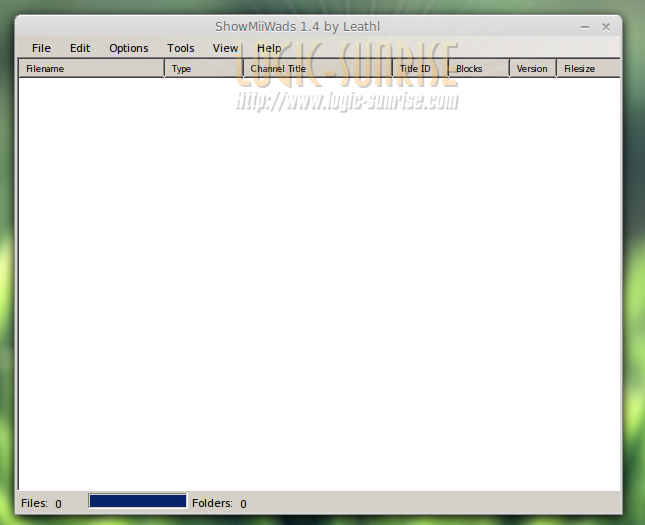
Puis changez le chemin de votre nand (options > change NAND path). :
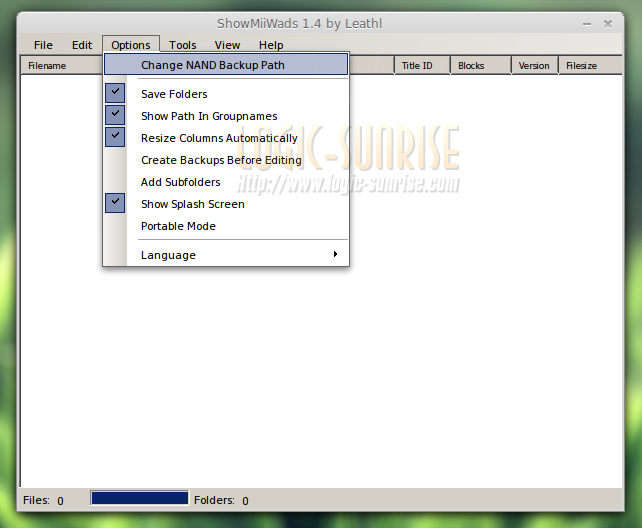
Puis sélectionnez le repertoire FSTOOBOX qui a été créé sur votre carte SD :
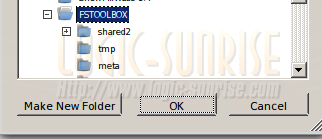
Puis il ne nous reste plus qu'à afficher notre NAND dans "View > ShowMiiNand :

Maintenant, repérez la colonne Title ID, et sur les 3 IOS (56, 57 et 58), faites clic droit => Pack WAD :
Précision : si vous avez une erreur "The (Common-)key.bin must be in the application directory!", faites "tools > create common key" (merci raphbout)

Et enregistrez-les sous ces 3 noms (rajouter -64) : IOS56-64-v5918.wad, IOS57-64-v6175.wad et IOS58-64-v6432.wad. Placez-les à la racine de votre carte SD, leur poids devrait faire environ 2mb chacun :

4 - Installation du cIOS d2x v10 avec d2x cIOS Installer v2.2
Une fois qu'on a nos .WAD à la racine de notre carte SD, on va télécharger cIOS d2x v10 qu'on va placer dans le répertoire de d2x cIOS Installer v2.2. En arborescence, cela donne cela :
CarteSD:\apps\d2x cIOS Installer v2.2\
On va aussi copiez à nouveau le IOS56-64-v5918.wad. Placez-le dans le dossier d2x cIOS Installer v2.2 :
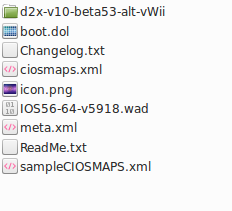
On va lancer homebrew channel, et lancer d2x cIOS Installer v2.2 :
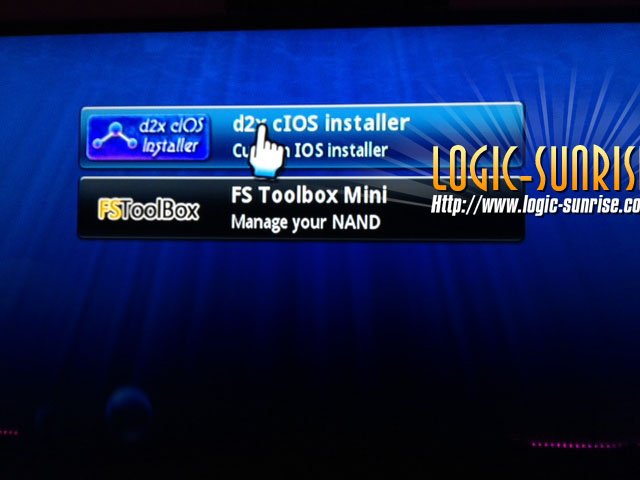
Une fois sous d2x cIOS Installer v2.2, on accepte le disclamer en appuyant sur un bouton :
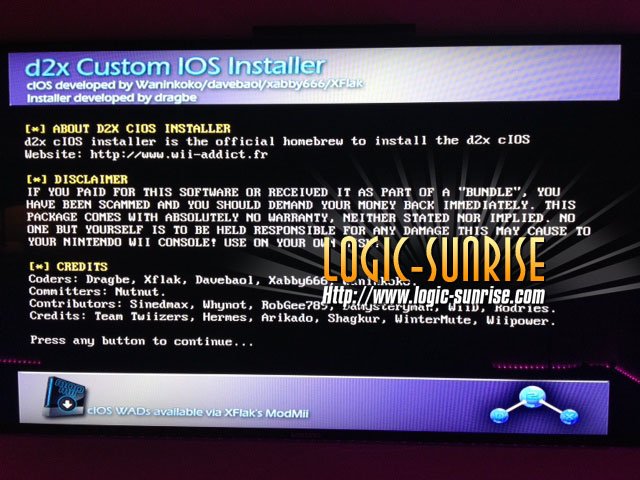
Nous voilà sous l'interface. Si l'IOS236 a bien été installé avec le tuto précédent, il devrait être proposé au démarrage de l'installeur. Donc on valide avec A :
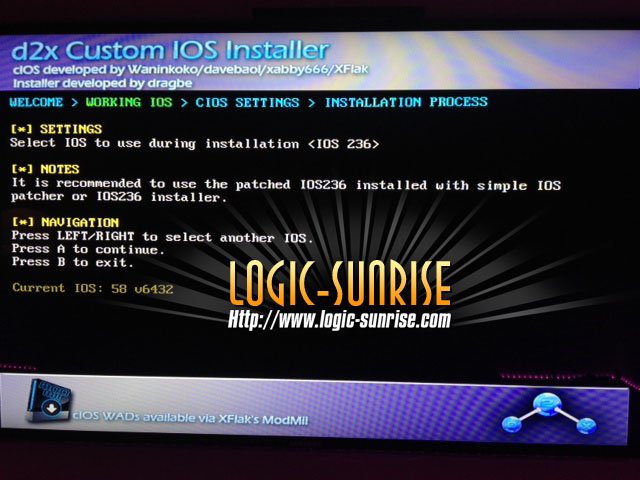
Une fois l'IOS236 chargé, on nous propose quel cIOS installer :
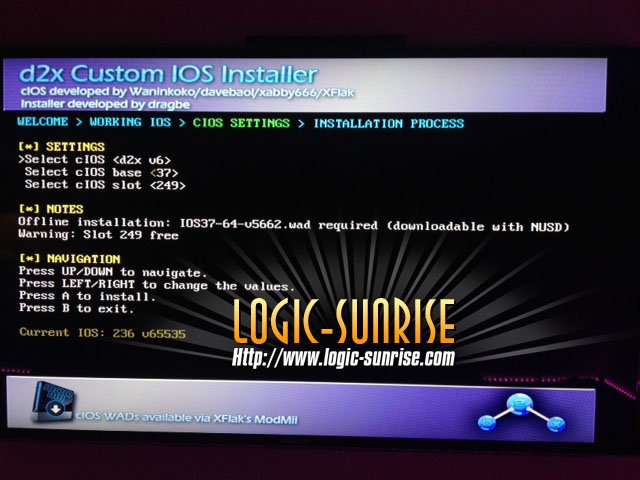
Pour les 3 premières options de SETTINGS, nous allons les changer avec la croix de la wiimote. On choisit :
Select cIOS : <d2x-v10-beta53-alt-vWii> (vous pouvez sélectionner le beta 52 si vous le préférez)
Select cIOS base : <56>
Select cIOS slot : <249>
Comme sur ce screenshot :
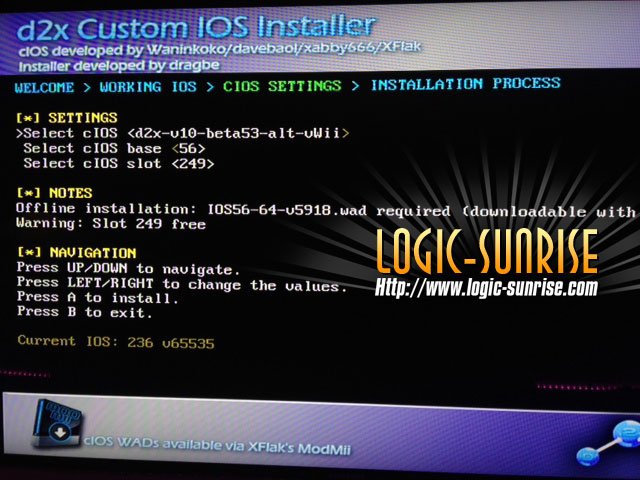
Et on valide. Le cIOS d2x v10 beta 53 alt s'installe sur le base 56 :
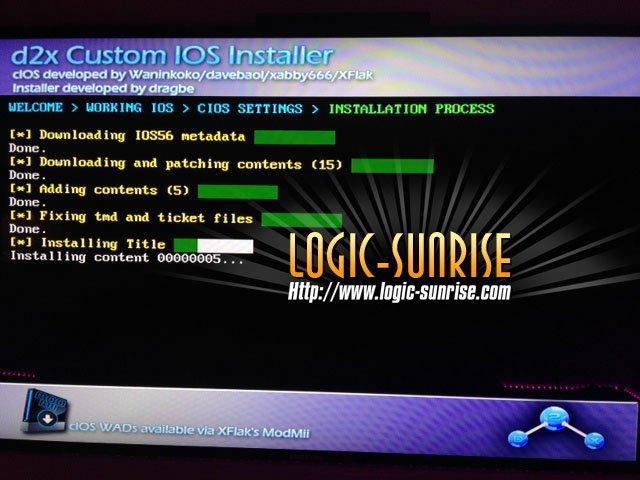
Le voilà installé :
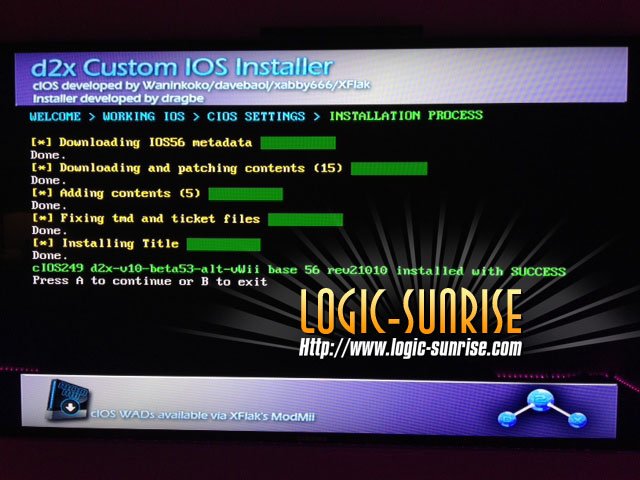
On appuie sur A et on ne change que le base pour sélectionner le 57 sur slot 250 :
Select cIOS : <d2x-v10-beta53-alt-vWii>
Select cIOS base : <57>
Select cIOS slot : <250>
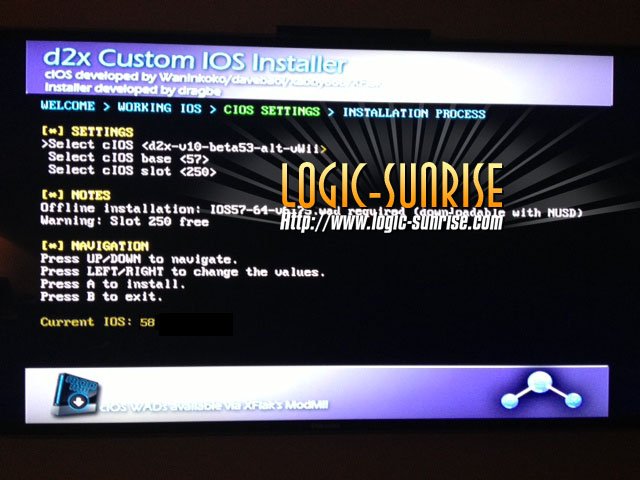
On revalide et on relance avec le 58 :
Select cIOS : <d2x-v10-beta53-alt-vWii>
Select cIOS base : <58>
Select cIOS slot : <251>
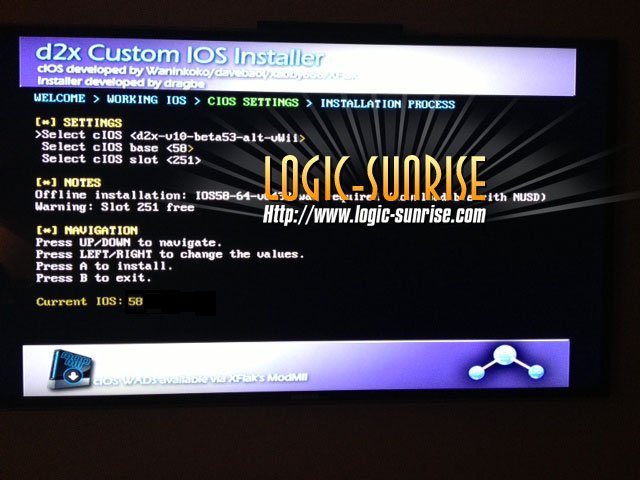
Une fois retourné au menu principal, on peut quitter avec B
Notre cIOS d2x v10 beta 53 alt est installé.
3 - Installation d'un loader et lancement d'une ISO Wii ^^
Une fois son jeu sur son disque dur, on le branche sur le port USB du haut (quand la console est à plat). Attention pour les disques auto alimentés : les ports USB de la Wii U ne sont pas assez puissants, utilisez un câble Y pour doubler l'alimentation.
Mon HDD : USB2.0 (j'ai essayé un 3.0 compatible 2.0 il n'a pas fonctionné à cause de la sous alimentation car pas de câble en Y) formaté en FAT32, avec comme arborescence :
HDD:\wbfs\monjeu [ID]\monjeu.wbfs
3a - Wiiflow
Ensuite, on télécharge Wiiflow, on extrait le dossier soit :
- Dans le dossier apps de notre carte SD
soit
- Dans le dossier apps à la racine du disque sur HDD
Et on le lance :
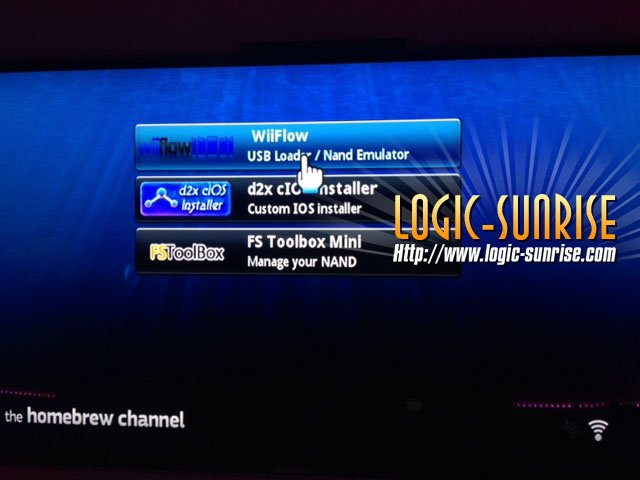
Et si un jeu est présent sur un disque dur, eh bien il apparaît
Pour avoir les covers, ça fonctionne via WiiFlow, mais faites attaetion d'avoir parametré votre connection internet sur le menu Wii U, sinon WiiFlow plante lors de l'initialiation du network.
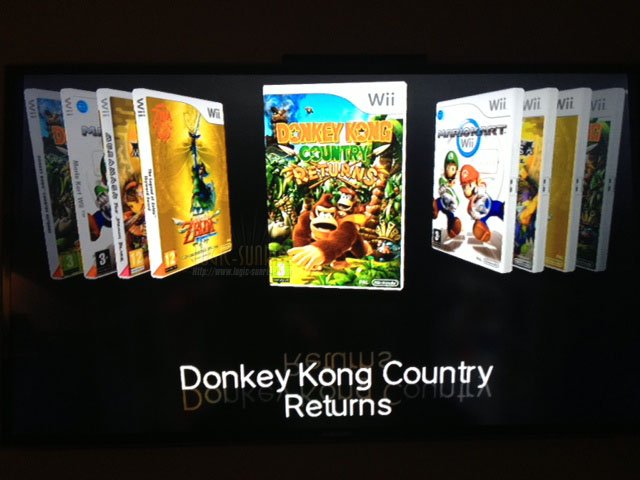
3b - USB loader GX
L'autre solution, celle que je préfère, c'est USB loader GX. Une fois téléchargé, décompressez une des versions (la seule qui a fonctionné pour moi si le tuto est bien été respecté, c'est la version IOS250. Si vous étiez venus à la première version du tuto, n'oubliez pas de refaire les cIOS base 57 sur le slot 250 et le cIOS base 58 sur le slot 251, voir la partie "Installation du cIOS d2x v10 avec d2x cIOS Installer v2.2"). On copie donc USB loader GX soit :
- Dans le dossier apps de notre carte SD
soit
- Dans le dossier apps à la racine du disque sur HDD
Et pareil, on lance :
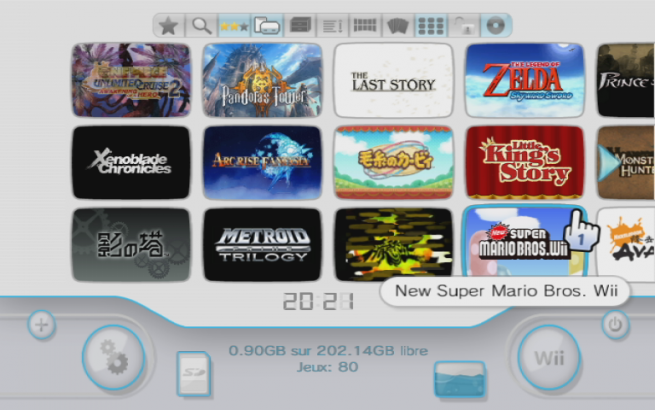
C'est fini pour ce tuto.
Merci à davebaol pour son cIOS, Magicseb pour ses précieux conseils, et Blakcat pour son coup de main =)